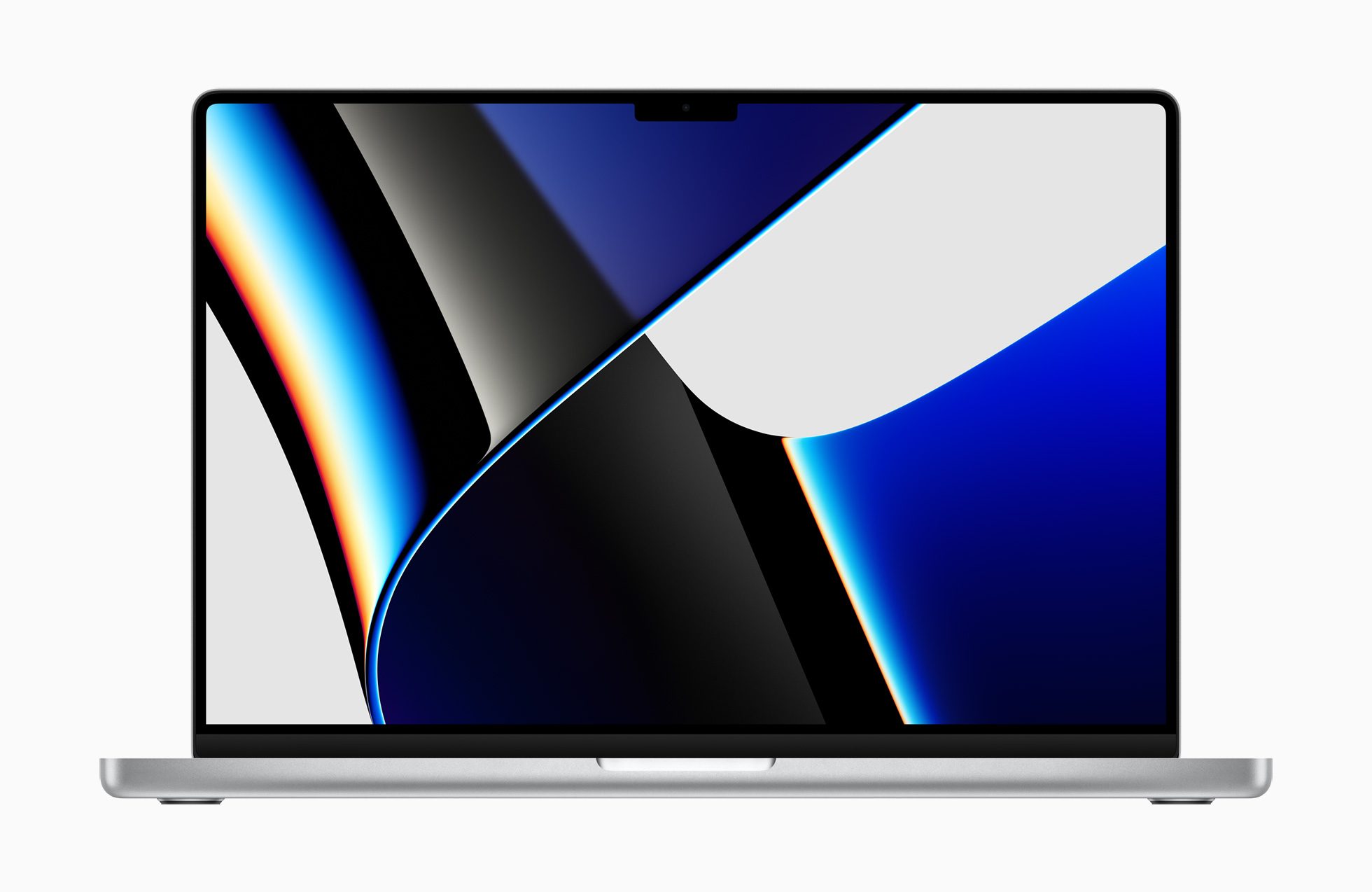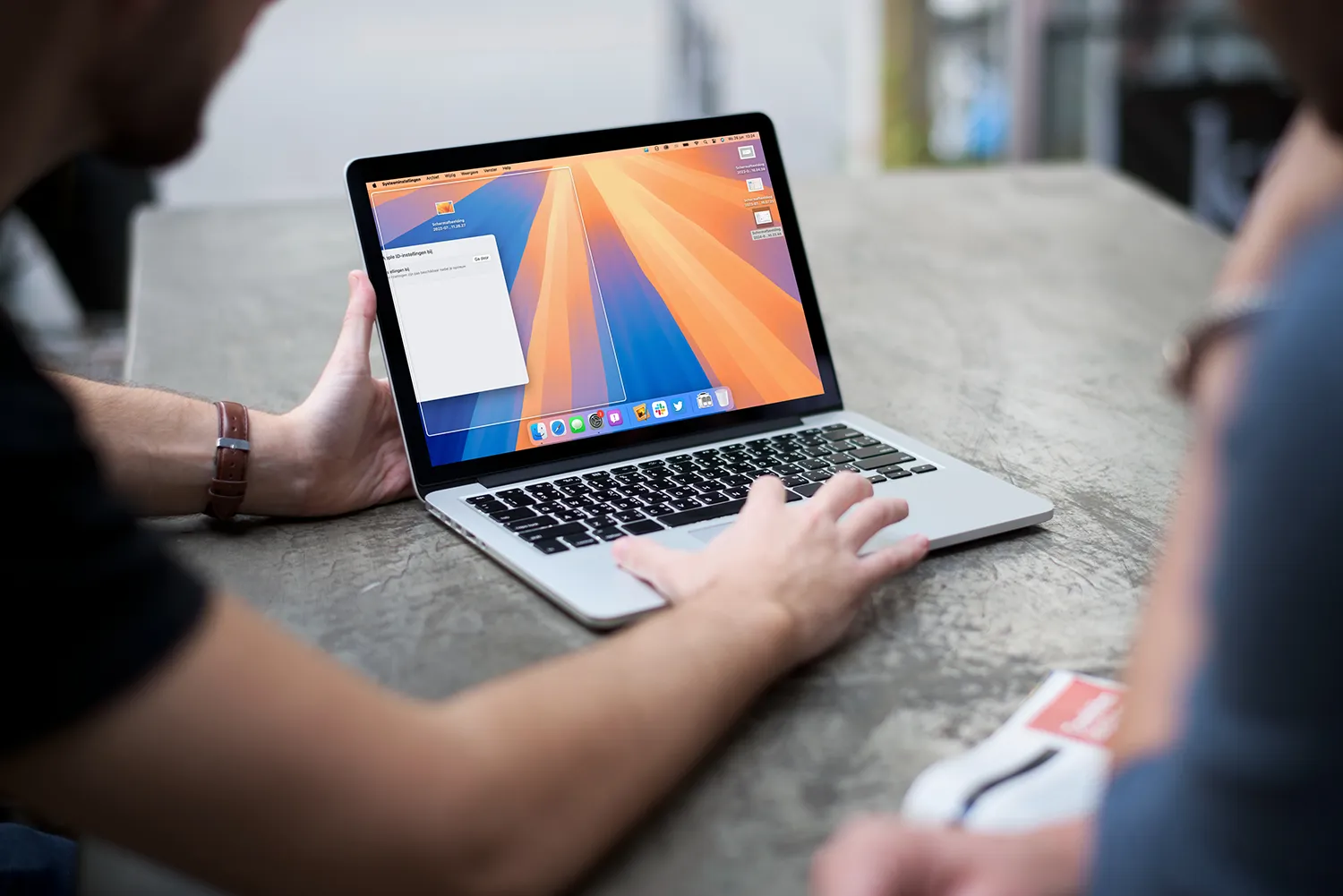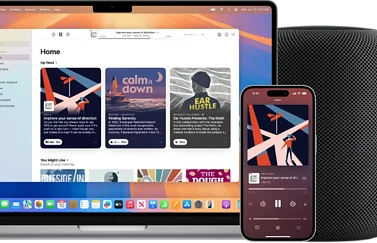Help, een dode of vastzittende pixel!
Als je een gekleurd vlekje op je Mac-scherm aantreft, is de kans groot dat je te maken hebt met een vastzittende of dode pixel. Meteen na aankoop van een nieuwe iMac of MacBook heb je misschien al gecontroleerd of er dode pixels te zien zijn, maar het kan ook later optreden. Bij hedendaagse LCD- en OLED-schermen zijn er miljoenen kleine puntjes (pixels) die samen ervoor zorgen dat je iets op het beeld ziet. Omdat de pixels zelf steeds kleiner worden, kan een dode pixel tegenwoordig minder storend zijn dan op de schermen van een paar jaar geleden. Maar toch is het goed om te weten wat je eraan kan doen en wat Apple’s beleid op het gebied van dode pixels is. Hoe zit het bijvoorbeeld met de Mac-garantie op dode pixels?
- Vastzittende pixel
- Soorten dode pixels
- Pixelafwijkingen volgens Apple
- Dode pixel bij een nieuwe Mac
- Apple’s dode pixel-beleid
- Dode pixels bij een gebruikte Mac
- Dode pixels checken
Twee soorten ‘dode’ pixels
Dode pixels kunnen een nare verrassing zijn als je je nieuwe Mac voor het eerst uitpakt. Eén of meer beeldpuntjes doet het niet. De pixel wordt niet ververst als de omliggende kleuren veranderen. Als een pixel constant wit blijft heet dit een ‘hot pixel’.
![]()
Van links naar rechts: afwijking door donkere pixel, afwijking door heldere pixel en viezigheid op/in het scherm.
Het kan ook gebeuren dat een van de subpixels niet goed werkt. De rode, groene en blauwe subpixels zorgen er samen voor dat je de verschillende kleuren ziet. Wanneer één van deze subpixels blijft hangen op een bepaalde kleur krijg je een rare kleurafwijking. Dit valt vooral op tegen een zwarte achtergrond.
Er kunnen twee dingen aan de hand zijn:
- Vastzittende pixel (‘stuck’): De pixel wordt niet ververst als de rest van het scherm van kleur verandert. Dit is soms te verhelpen.
- Dode pixel (‘dead’): De pixel is zwart, mogelijk omdat het geen stroom krijgt. Dit is lastiger op te lossen.
Vaak wordt er in het algemeen gesproken over ‘dode pixels’, maar het kan dus ook om een vastzittende pixel gaan en dan valt er vaak nog iets aan te doen.
Pixelafwijkingen volgens Apple
Apple heeft een supportpagina om uit te leggen wat een dode pixel is. Omdat het hier (zoals hierboven uitgelegd) niet alleen om dode maar ook om vastzittende pixels kan gaan, hanteren ze hiervoor een andere naam: ‘pixelafwijkingen’. Apple redeneert dat elke pixel bestaat uit een rode, groene en blauwe subpixel. Op een beeldscherm van 27-inch resulteert dit in 44 miljoen elementen.
Ze leggen uit:
Het kan gebeuren dat een transistor niet perfect werkt, waardoor de defecte subpixel uit (donker) of aan (helder) blijft staan. Aangezien een beeldscherm uit miljoenen subpixels bestaat, is het niet zeer problematisch als een lcd-scherm een klein aantal dergelijke transistors heeft.
Apple raadt aan om naar een erkende Apple-serviceprovider of Apple Store te gaan als je je zorgen maakt over pixelafwijkingen op je scherm. Er kunnen wel kosten in rekening worden gebracht voor onderzoek, maar in bepaalde gevallen kan het ook volledig onder de garantie of je consumentenrecht vallen.
Apple noemt nog een andere reden, waardoor het scherm defecten lijkt te vertonen. Het gaat dan om een stofje of ander extern materiaal, at op een pixelafwijking lijkt. Oftewel: viezigheid in of op het scherm.
In veel gevallen wordt een pixelafwijking veroorzaakt door extern materiaal dat ergens in het beeldscherm of aan de voorkant van het glazen paneel vastzit. Extern materiaal heeft normaal gesproken een onregelmatige vorm en is doorgaans het best op te merken op een witte achtergrond. Extern materiaal dat zich aan de voorkant van het glazen paneel bevindt, is eenvoudig te verwijderen met een pluisvrije doek. Extern materiaal dat vastzit in het beeldscherm moet worden verwijderd in de Apple Store of door een erkende Apple serviceprovider.
Dode pixel bij een nieuwe Mac
Bij een nieuwe Mac die je via de online Apple Store hebt gekocht is de oplossing eenvoudig. Als je de Mac net hebt uitgepakt en een dode pixel ontdekt kun je het complete product terugsturen. Dankzij de ‘Wet kopen op afstand’ kun je producten altijd terugsturen, ook als er niets mis mee is. Heb je de Mac in een fysieke winkel gekocht, dan kun je het product terugbrengen en vragen om te ruilen. Maar je bent daarbij wel aangewezen op Apple’s dode pixel-beleid.
Kun je je Mac echt niet missen, dan kun je een medewerker van de online Apple Store vragen of Apple eerst een vervangend toestel opsturen. Als je deze hebt ontvangen, kun je het oude exemplaar terugsturen. Dit gebeurt op basis van goedkeuring door leidinggevenden, maar het is een poging waard. Zo kun je blijven werken terwijl je wacht op een vervangend model.
Apple’s dode pixel-beleid
Officieel is er weinig bekend over Apple’s dode pixel-beleid, maar dankzij gelekte informatie kwam in 2010 naar buiten welke richtlijnen Apple hanteert. Bij een iPhone is Apple het meest coulant: al bij één niet goed functionerende pixel heb je kans dat je toestel wordt omgeruild. Bij de 11-inch MacBook Air gebeurt dat pas bij 4 heldere of 6 donkere pixels. Bij een 27-inch iMac zijn 10 zwarte pixels volgens Apple nog acceptabel.
De gelekte informatie is bestemd voor intern gebruik en is sindsdien niet openbaar gemaakt door Apple zelf. Je kunt je er dan ook niet op beroepen als je te maken krijgt met dode pixels. Medewerkers mogen een Apple-product met een acceptabel aantal dode pixels wel omruilen, maar je hebt daarbij kans dat je een vervangend product krijg met een display dat ook niet 100% perfect is. Meermaals omruilen totdat je een scherm hebt dat geen enkele donkere of heldere pixel is lastig.
Dode pixels bij een gebruikte Mac
Ontdek je bij een gebruikte Mac een dode pixel, dan kan het nog steeds zin hebben om naar de Apple Store te gaan. Je hebt altijd kans dat je Mac wordt vervangen. Dit kan ervan afhangen welke medewerker je treft en of deze persoon met het juiste been uit bed is gestapt. Sommige Apple Stores vervangen je Mac al wanneer er één dode pixel te zien is, terwijl andere je zullen vertellen dat er minstens 10 dode pixels te zien moeten zijn. Valt je Mac niet meer onder de garantie, dan zal Apple het uiteraard niet zomaar vervangen.
Heb je geen garantie meer, dan kun je ervoor kiezen om het te laten repareren. We bespraken al kort de mogelijkheid om je te beroepen op het consumentenrecht. Specifiek het recht op een deugdelijk product is relevant. Dit betekent dat een product moet voldoen aan de verwachtingen die je redelijkerwijs mag hebben. Je zou ook eerst wat online tools kunnen proberen (zoals jScreenfix, dat we hieronder bespreken). Er zijn ook mensen die zeggen dat het uitoefenen van wat druk op het scherm kan helpen. Daarbij poets je met een zacht doekje over het scherm. Je doet dit op eigen risico.
Ben je van plan een tweedehands Mac te kopen, dan kan het verstandig zijn om vooraf iets af te spreken over dode pixels. Zelfs één dode pixel kan al irritant zijn, als je weet waar hij zit. Omdat je dagelijks vele uren naar je beeldscherm kijkt kun je je er gigantisch aan gaan ergeren. Kijk liever met z’n tweeën naar het scherm en voer een test voor dode pixels uit, voordat je akkoord gaat met de koop. Als je pas bij het ophalen van je tweedehands Mac erachter komt dat er dode pixels zijn, kun je afzien van de koop of opnieuw onderhandelen over de prijs.
Dode pixels checken op je Mac
Er zijn allerlei tooltjes om dede pixels te checken op je Mac. Een optie is om naar de website dodepixels.nl te gaan. Je kunt ook naar de website jScreenfix.com bladeren om de vastzittende pixel te repareren. Daarbij sleep je een blokje met ruis over de probleemplek. Het idee is dat de vastzittende pixel door de snel wisselende kleuren weer wat wordt opgeschud. Een soortgelijk idee biedt deze YouTube-video, waarbij je het filmpje continu moet afspelen om de pixel te ‘los te schudden’.
Met de gratis app Backdrop kun je controleren of er dode pixels aanwezig zijn op jouw Mac. Je kunt met Backdrop een egale achtergrond instellen op je Mac, wat handig kan zijn bij screenshots. Maar Backdrop biedt ook een ‘Pixel Test’. De app toont daarbij een schermvullende kleur rood, groen, blauw, wit of zwart zodat je gemakkelijk kunt checken op dode pixels. De kleuren wisselen met een zelf gekozen tijdsinterval zodat je de tijd hebt om naar vastzittende of dode pixels te speuren.
Voor Windows-gebruikers is er de tool InjuredPixels. Er zijn ook diverse browsergebaseerde tools zoals Dead Pixel Buddy en LCD DeadPixel Test.
Taalfout gezien of andere suggestie hoe we dit artikel kunnen verbeteren? Laat het ons weten!